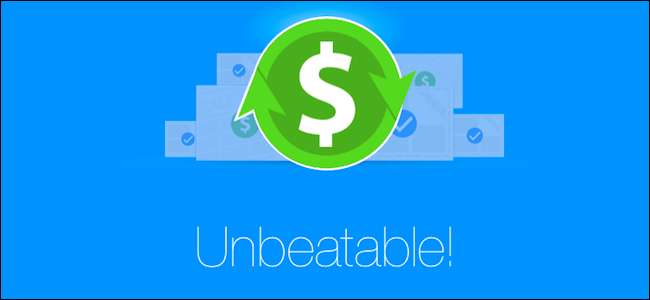
Walmart si è presentato come il leader a basso prezzo e di solito sono difficili da battere ... ma non lo fanno sempre hanno i prezzi più bassi. Usare l'app Walmart è un ottimo modo per "catturarli" quando non lo fanno.
Il Savings Catcher dell'app Walmart è, essenzialmente, uno strumento di corrispondenza dei prezzi. Dopo aver fatto acquisti su Walmart, puoi scansionare la tua ricevuta con l'app e "scansionerà le circolari dei migliori concorrenti nella tua zona" per gli stessi articoli che hai acquistato. Se trova un negozio che offre un articolo a un prezzo inferiore a quello pagato, Walmart ti rimborserà la differenza.
Questi rimborsi vengono forniti sotto forma di una "eGift Card" che puoi utilizzare per il tuo prossimo acquisto in qualsiasi sede Walmart o Sam's Club.
Potresti essere sorpreso di quanto velocemente le cose si sommano.
Come scansionare le tue ricevute con Walmart Savings Catcher
Innanzitutto, scarica l'app Walmart per Android o il i phone . Crea un account se non ne hai uno ...
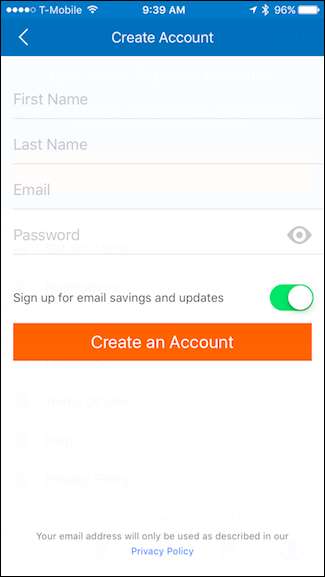
... o accedi se lo fai.
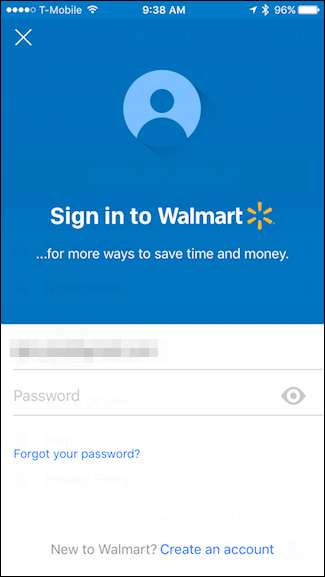
Dopo aver effettuato l'accesso, tocca "Savings Catcher" nella scheda Negozio.
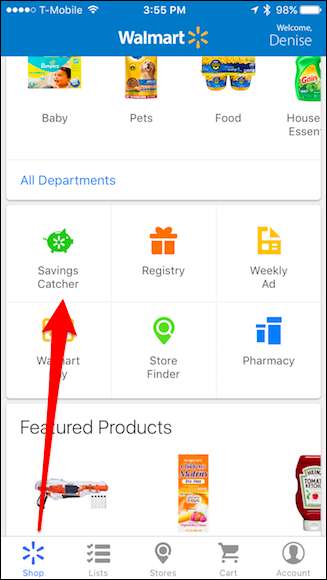
Tocca "Aggiungi una ricevuta Walmart".
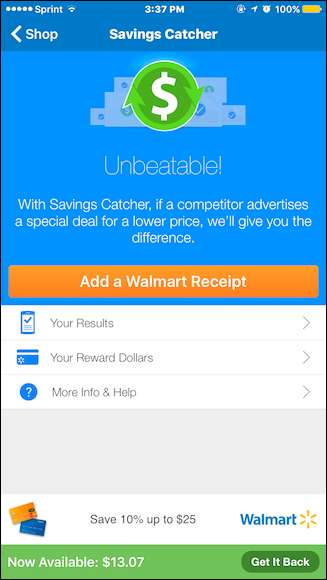
Scansiona il codice QR sulla ricevuta. Se non c'è un codice QR, scansiona il codice a barre. Se il codice a barre non viene scansionato, puoi inserirlo manualmente toccando "Digita informazioni sulla ricevuta".
NOTA: devi scansionare le tue ricevute entro sette giorni dall'acquisto su Walmart e puoi inviare solo sette ricevute a settimana!
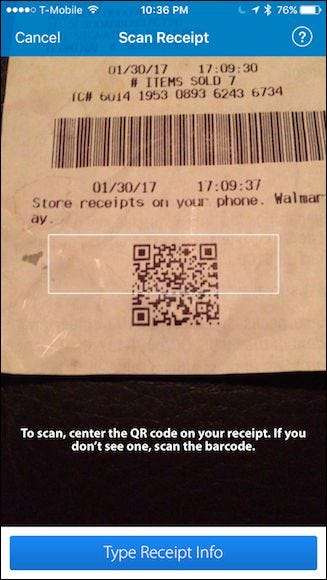
Dopo aver scansionato la ricevuta, riceverai un'e-mail che ti informa che Walmart l'ha ricevuta e la sta convalidando.
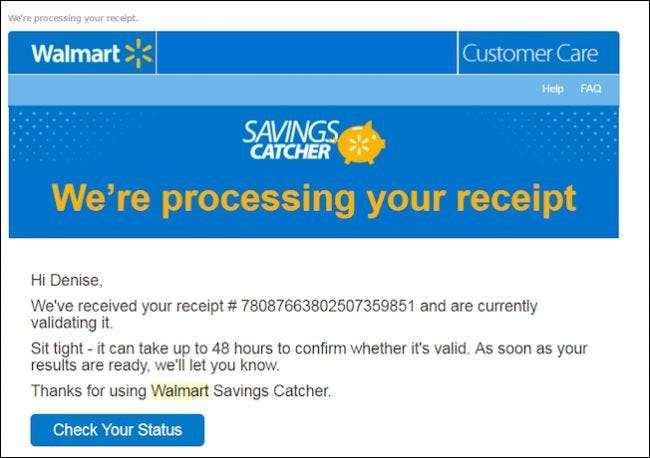
Se trovano un prezzo più basso, riceverai un'altra email che ti informerà di quanti "Reward Dollars" stai ricevendo.
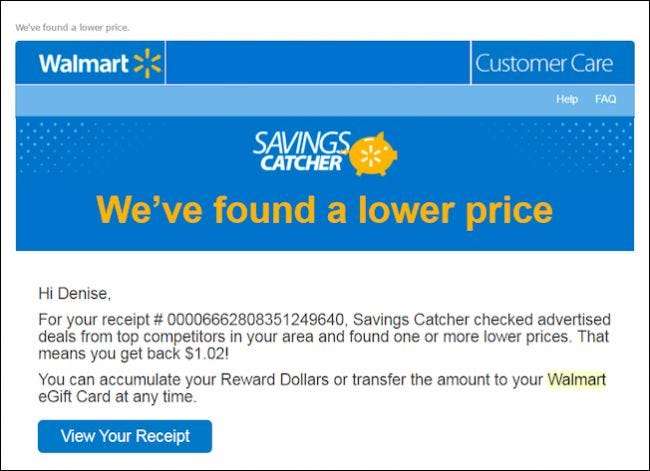
Eventuali dollari premio restituiti vengono automaticamente aggiunti a Savings Catcher. Una volta che hai fondi disponibili e non reclamati, puoi generare una eGift Card da spendere in qualsiasi Walmart o Sam's Club posizione (sebbene sia possibile scansionare solo ricevute Walmart).
Per fare ciò, tocca "Recupera" nell'angolo in basso a destra.
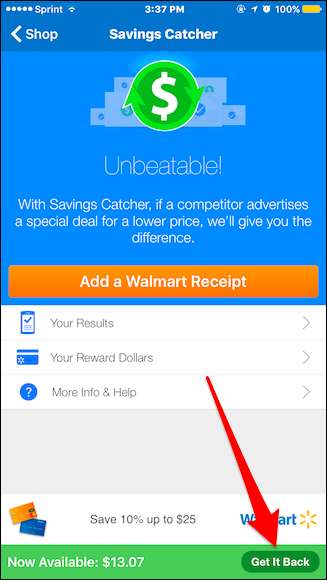
Nella schermata Get It Back, tocca "Transfer to eGift Card".
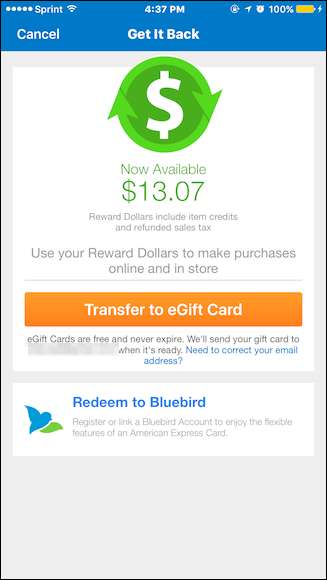
Una volta fatto questo, riceverai un'e-mail, di solito entro 24 ore, di conferma che la tua nuova eGift Card di Savings Catcher è pronta.
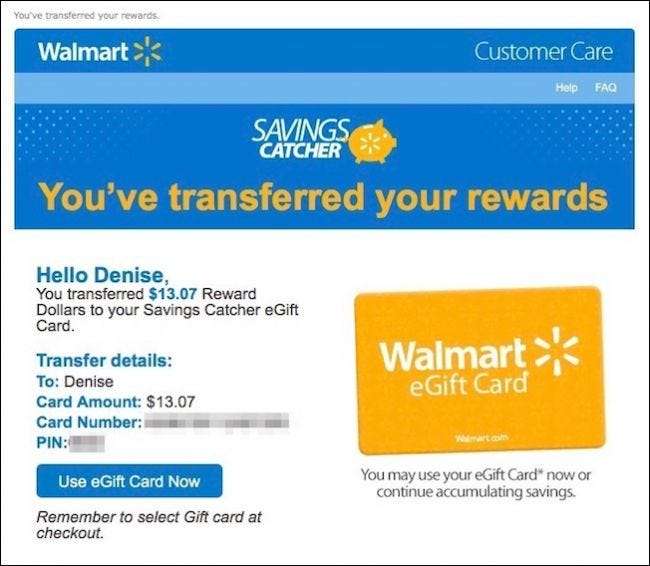
La prossima volta che visiti un Walmart o un Sam's Club, presenta l'email al momento del pagamento e il cassiere la scansionerà oppure seleziona "Buono regalo" quando effettui il pagamento online. I fondi della tua eGift Card verranno detratti dal tuo acquisto.
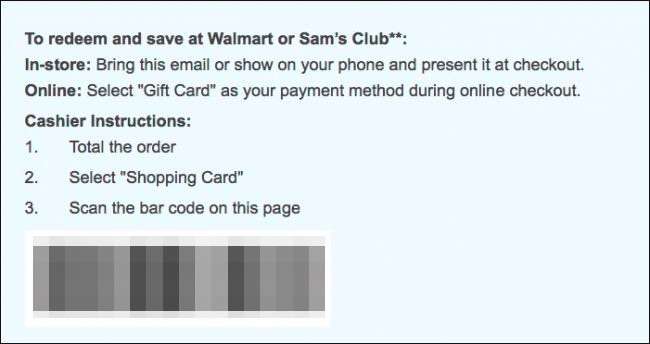
Qui ci sono molte altre cose da tenere a mente:
- Non devi spendere l'intero saldo della tua eGift Card in una volta sola. Eventuali fondi rimanenti rimarranno sulla eGift Card. Puoi utilizzare ripetutamente l'e-mail della eGift Card fino a quando non raggiunge lo zero.
- Non è necessario trasferire subito il denaro accumulato trovato da Saving Catcher su una eGift Card. Puoi invece lasciarlo accumulare e toccare "Recuperalo" quando sei pronto per riscattarlo.
- Tuttavia, quando tocchi "Get It Back", dovrai attendere che Walmart generi una nuova eGift Card e ti invii un'e-mail di conferma. Assicurati di pianificare in anticipo in modo da avere quei fondi disponibili prima del tuo prossimo negozio.
Questa è la carrellata di base su come utilizzare Savings Catcher e, se è tutto ciò che farai con esso, risparmierai denaro in pochissimo tempo.
Come visualizzare i tuoi premi in dollari, la cronologia degli acquisti e le ricevute elettroniche
Se vuoi tornare indietro e vedere le ricevute scansionate precedenti e premi in dollari, puoi farlo dall'app.
Per vedere un totale di quanto sei stato rimborsato, tocca "I tuoi dollari premio".

La schermata I tuoi dollari in premio mostra quanti soldi hai guadagnato e riscattato dall'apertura del tuo conto, così come quanto hai a disposizione.
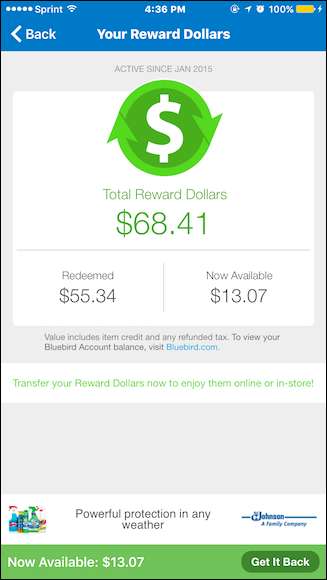
Quindi, tocca "I tuoi risultati".
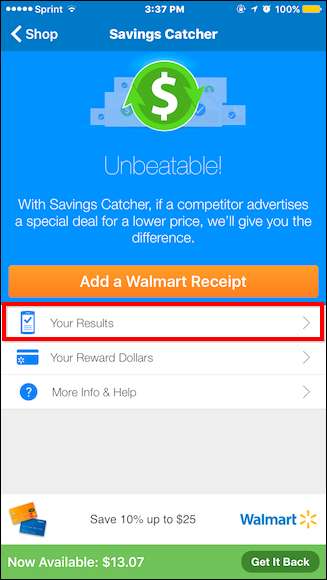
Nella schermata I tuoi risultati, puoi scorrere e vedere la cronologia degli acquisti utilizzando Savings Catcher.
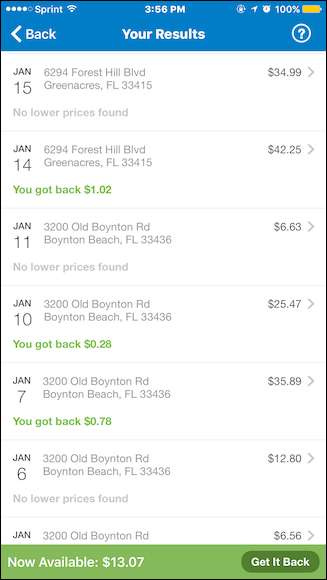
Tocca qualsiasi risultato per vedere i dettagli dei risultati, dove puoi visualizzare un elenco dettagliato di ciò che hai acquistato, quanto hai pagato e quanto costa ogni articolo. Se una ricevuta è in attesa, verrà mostrata anche quella.
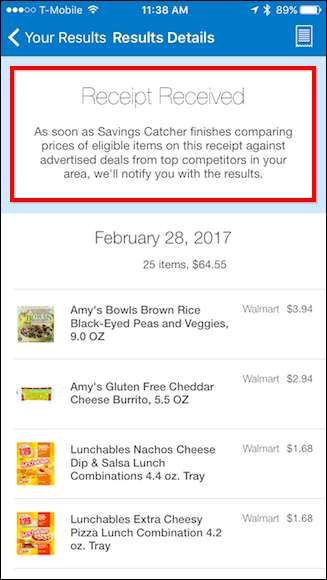
Se è stato trovato un prezzo più basso da una ricevuta scansionata, ti mostrerà cos'è quell'articolo e quanto hai restituito.
Tocca la piccola icona nell'angolo in alto a destra per visualizzare la ricevuta.









